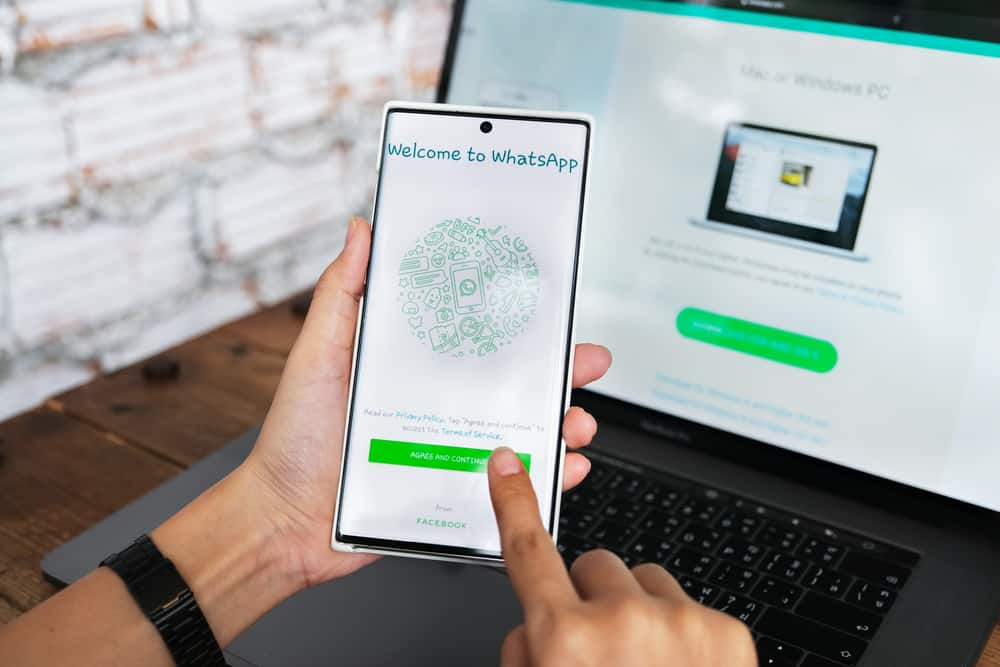
Foto : itechguides.com
Teknologi.id – WhatsApp web tak mau berfungsi memang masalah umum yang sering terjadi, untuk kalian yang sedang mengalaminya tak usah panik dan khawatir. Berikut ini Cara Atasi Penyebab WhatsApp Web Tak Mau Berfungsi.
Cara Atasi Penyebab WhatsApp
Web Tak Mau Berfungsi
1. Periksa koneksi internet
Pertama, cara mengatasi
WhatsApp Web tidak bisa dibuka adalah dengan memastikan perangkat memiliki
koneksi internet yang memadai. Jika koneksi internet di perangkat tak memadai,
WhatsApp Web tidak akan bisa diakses.
Untuk memeriksa koneksi
internet di perangkat, ada beberapa cara yang bisa dilakukan. Salah satunya
dengan memeriksa di website ini https://www.speedtest.net/id. Kemudian,
pengguna bisa juga memeriksa koneksi internet dengan dipakai untuk browsing.
2. Refresh WhatsApp Web
Cara yang berikutnya adalah
dengan menyegarkan kembali atau refresh website dari WhatsApp Web yang dibuka
di browser. Cara ini berfungsi agar browser dapat memuat ulang WhatsApp Web.
3. Update browser
Versi aplikasi browser yang
usang atau sudah lama tidak diperbarui juga bisa jadi penyebab WhatsApp Web
tidak bisa dibuka. Dengan demikian, untuk mengatasinya, pengguna perlu
menggunakan versi aplikasi browser yang terbaru.
Untuk memeriksa versi yang
dipakai, caranya bisa berbeda-beda di tiap browser. Bila di Mozilla Firefox,
silakan klik menu “Help”, lalu pilih opsi “About Firefox” dan bakal muncul
informasi versi yang tengah digunakan.
Jika tersedia versi browser terbaru, silakan lakukan pembaruan. Versi browser terbaru biasanya membawa sejumlah perbaikan gangguan, yang mungkin bisa menyebabkan WhatsApp Web tidak dapat dibuka.
BACA JUGA : Tampilan WhatsApp di Android Berubah Jadi Minimalis, Inilah Antarmuka Terbaru!
4. Hapus cache dan cookie
browser
Cara mengatasi WhatsApp Web
tidak bisa dibuka yang keempat adalah dengan menghapus data cache dan cookie
pada browser. Cookie dan cache merupakan data yang disimpan browser saat
pengguna berselancar pada situs web.
Tumpukan cookie dan cache
kadang menyebabkan bug saat mengakses situs web tertentu, misal WhatsApp Web.
Oleh karena itu, saat terjadi masalah tidak bisa membuka WhatsApp Web, cobalah
untuk menghapus cookie dan cache di browser.
Cara menghapus cache dan
cookie itu juga bisa berbeda-beda di tiap browser. Bila di Chrome, menghapus
cookie dan cache bisa dilakukan dengan klik menu “Settings” dan pilih opsi
“Privacy and Security”. Selanjutnya, klik “Clear Browsing Data” dan centang
kolom menu “Cookies dan Cache”. Terakhir, klik opsi “Clear Data”.
5. Login ulang
Cara mengatasi WhatsApp Web
tidak bisa dibuka yang keenam adalah dengan login ulang. Pengguna bisa logout
akun WhatsApp di WhatsApp Web. Setelah berhasil keluar, pengguna bisa login
ulang dengan memindai kode QR menggunakan aplikasi WhatsApp di HP.
6. Periksa jumlah perangkat
yang tertaut
Berikutnya, pengguna bisa
memeriksa jumlah perangkat yang tertaut dengan akun WhatsApp. Untuk diketahui,
akun WhatsApp maksimal bisa ditautkan secara bersamaan pada empat perangkat.
Jika melebih batas itu,
pengguna tak akan bisa membuka layanan WhatsApp lagi di perangkat baru. Jika
hendak login WhatsApp Web di perangkat baru, tetapi tidak bisa, pengguna bisa
memeriksa dulu jumlah perangkat yang tertaut.
Caranya, buka aplikasi
WhatsApp di HP. Kemudian, pilih menu “Setelan” atau “Setting”. Setelah itu,
klik opsi “Perangkat tertaut” dan bakal muncul daftar perangkat yang dipakai
untuk login WhatsApp.
Dari daftar tersebut, jika jumlahnya diketahui sudah maksimal dan pengguna ingin login WhatsApp Web di perangkat baru, pengguna bisa mengeluarkan dulu tautan akun di perangkat lainnya.

Tinggalkan Komentar